Betulkan - Kod Ralat 268 Tingkah Laku Pelanggan yang Tidak Dijangka di Roblox
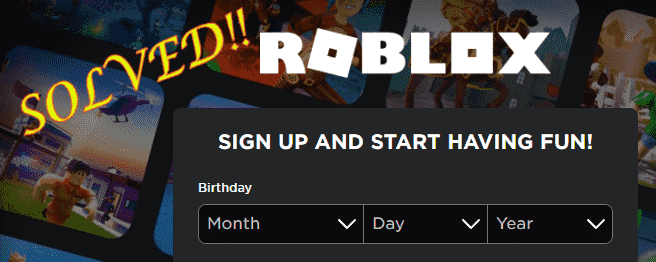
- 979
- 146
- Chris Little I
Roblox adalah permainan multiplayer kasual yang dinikmati oleh berjuta -juta pemain. Tetapi seperti semua permainan dan aplikasi lain, pepijat dan gangguan sekali -sekala juga menghalang pemain daripada bermain roblox. Salah satu kesilapan ini ialah "Anda telah ditendang kerana tingkah laku pelanggan yang tidak dijangka. Kod Ralat: 268", Yang mungkin anda hadapi di tengah -tengah permainan. Jangan risau. Ini adalah isu yang sangat kecil yang dapat anda selesaikan dengan cepat.
Penyelesaian -
1. Sekiranya ini adalah kejadian sekali, anda boleh dengan mudah mengabaikannya dan memulakan sesi baru. Sekiranya masalah itu muncul semula, maka teruskan ke penyelesaian utama.
2. Anda harus melumpuhkan perlindungan antivirus yang anda gunakan. Lancarkan roblox dan ujian jika ini berfungsi.
3. Uji sama ada sebenarnya, pelayan Roblox sedang berjalan. Anda boleh mengujinya dari downdetector.
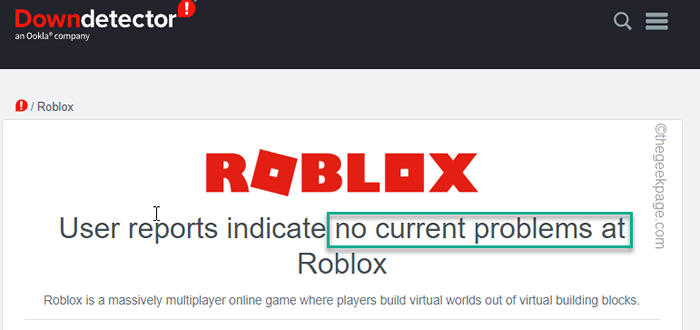
Isi kandungan
- Betulkan 1 - Gunakan ciri keserasian
- Betulkan 2 - Selesaikan masalah keserasian
- Betulkan 3 - Nyahpasang mod/cheats
- Betulkan 4 - Gunakan versi web
- Betulkan 5 - Gunakan aplikasi kedai
- Betulkan 6 - Nyahpasang dan pasang semula pemain roblox
Betulkan 1 - Gunakan ciri keserasian
Cuba jalankan permainan dalam mod keserasian.
1. Cari ikon aplikasi Roblox Studio/ Roblox Player di desktop anda.
Sekiranya anda tidak dapat menemuinya di sana, anda boleh menemuinya di menu Mula.
2. Sekarang, ketuk kanan "Studio Roblox"Ikon dan ketuk"Buka lokasi fail".
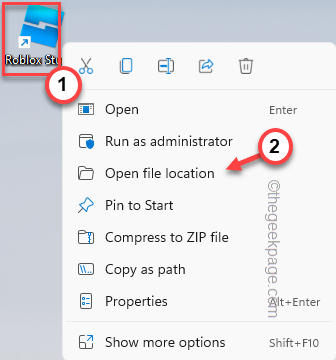
3. Ini akan membawa anda ke lokasi aplikasi studio roblox.
4. Sebaik sahaja anda berada di sana, ketuk kanan "Robloxstudiolauncherbeta"Aplikasi dan ketik"Sifat".
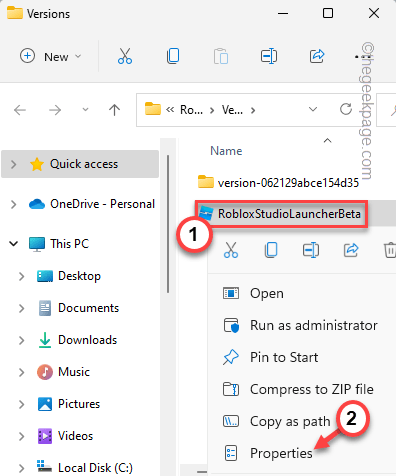
5. Dalam skrin Properties RobloxstudioLauncherbeta, pergi ke "Keserasian"Tab.
6. Hanya, periksa "Jalankan program dalam mod keserasian untuk:"Kotak semak dan pilih"Windows 7"Dari menu drop-down.
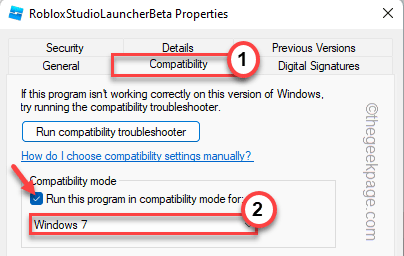
7. Kemudian, pastikan "Jalankan program ini sebagai pentadbir"Pilihan adalah berdetik dan ketuk "Memohon"Dan"okey"Pada masa yang sama.
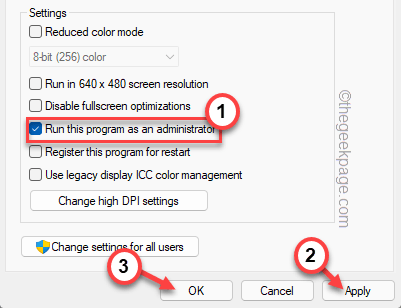
Sekarang, lancarkan Roblox dan periksa sama ada ia berfungsi.
Betulkan 2 - Selesaikan masalah keserasian
Sekiranya menjalankan permainan dalam mod keserasian tidak berfungsi, selesaikan masalah keserasian secara langsung.
1. Hanya mengetepikan ikon desktop "Studio Roblox"Dan ketik"Tunjukkan lebih banyak pilihan".
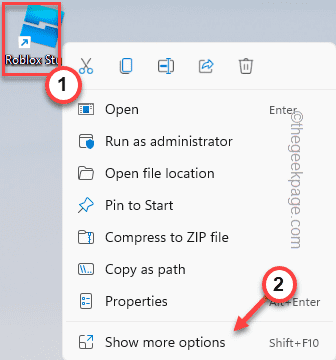
2. Sekarang, ketuk sahaja "Menyelesaikan masalah keserasian"Untuk menyelesaikan masalah keserasian dengan aplikasinya.
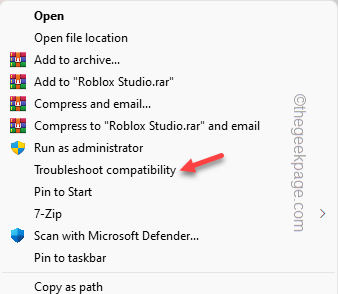
3. Seterusnya, klik "Cuba tetapan yang disyorkan"Untuk memohon tetapan yang disyorkan pratetap ke aplikasinya.
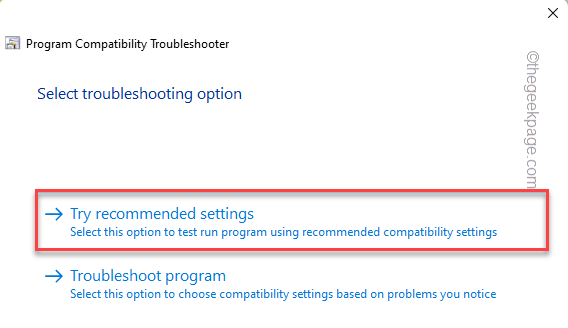
4. Sebaik sahaja tetapan digunakan pada aplikasinya, ketik "Uji program .. "Untuk melancarkan dan menguji program.
Ini akan menjalankan roblox menggunakan tetapan yang disyorkan. Periksa sama ada ini berfungsi dengan betul.
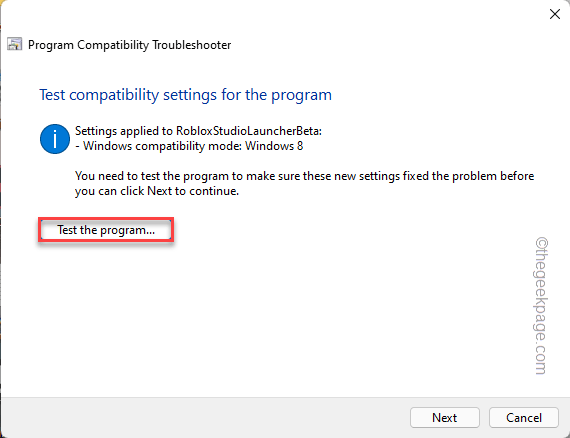
5. Kembali ke tetingkap Keserasian Penyelesaian Masalah, ketik "Seterusnya".

Bergantung pada bagaimana Roblox bertindak balas terhadap penyelesaian ini, ikuti mana -mana jalan ini -
Sekiranya penyelesaiannya berfungsi -
Klik pada "Ya, simpan tetapan ini untuk program ini".
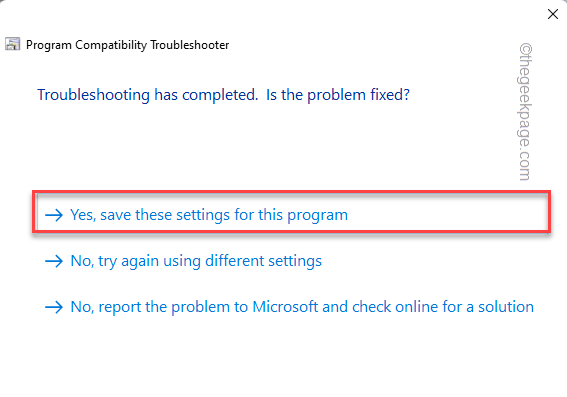
Sekiranya penyelesaiannya gagal -
a. Ketik "Tidak, cuba lagi gunakan tetapan yang berbeza".

b. Selepas ini, periksa "Program ini berfungsi dalam versi Windows yang terdahulu tetapi tidak akan dipasang atau dijalankan sekarang".
c. Kemudian, ketik "Seterusnya".
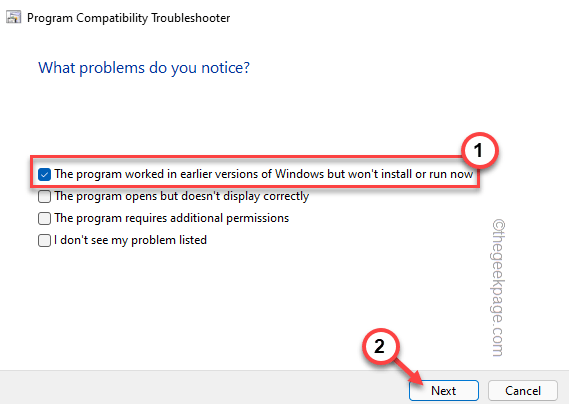
Sekarang, teruskan melalui arahan di skrin untuk menyelesaikan proses penyelesaian masalah. Sebaik sahaja anda selesai, lancarkan Roblox dan ujian jika ini berfungsi.
Betulkan 3 - Nyahpasang mod/cheats
Roblox boleh membuang permainan pertengahan anda jika anda menggunakan (atau telah digunakan sebelum ini) semacam perisian pintasan atau cheat cheat atau mod permainan.
1. Anda mesti mengakses halaman Program & Ciri untuk menyahpasang perisian cheat.
2. Untuk melakukan itu, tekan ⊞ Menang Kunci+R Kekunci bersama.
3. Sekarang, tuliskan baris ini di terminal larian dan tekan "okey".
Appwiz.cpl
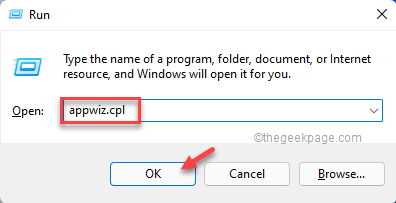
4. Dengan cara ini, anda boleh melihat senarai penuh aplikasi di komputer anda. Cari aplikasi yang boleh menyebabkan masalah ini.
5. Kemudian, ketuk kanan aplikasi yang bertanggungjawab dan ketik "Nyahpasang".
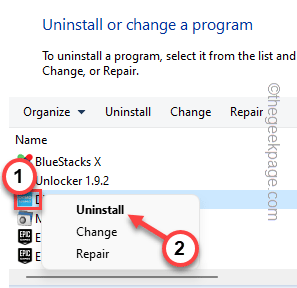
Sebaik sahaja anda telah menyahpasangnya, tutup semua tingkap yang telah anda buka dan mula semula komputer anda.
Kemudian, periksa sama ada ini berfungsi untuk anda.
Betulkan 4 - Gunakan versi web
Roblox dengan mudah boleh diakses dari penyemak imbas web.
1. Buka penyemak imbas web Google Chrome.
2. Dalam penyemak imbas, buka versi web Roblox.
3. Ketik "Log masuk"Di sudut kiri atas skrin.

4. Sekarang, masukkan nama pengguna dan kata laluan anda.
5. Ketik "Log masuk"Untuk log masuk ke permainan.
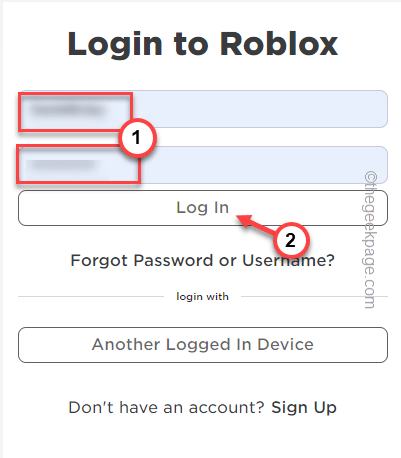
Ini akan meminta untuk memasang aplikasi di komputer anda. Ikuti langkah dan anda akan kembali ke permainan dalam masa yang singkat.
Betulkan 5 - Gunakan aplikasi kedai
[Untuk pengguna Windows 11 & 10]
Penyelesaian alternatif lain yang mungkin anda cuba ialah menggunakan aplikasi kedai.
1. Lancarkan Microsoft Store.
2. Kemudian, cari "Roblox"Dalam kotak carian dan ketik"Roblox"Dari hasil carian.
3. Sekarang, anda boleh memasang aplikasinya dengan mudah dengan ketukan "Dapatkan"Atau"Pasang"Butang untuk memasang aplikasi pada sistem anda.
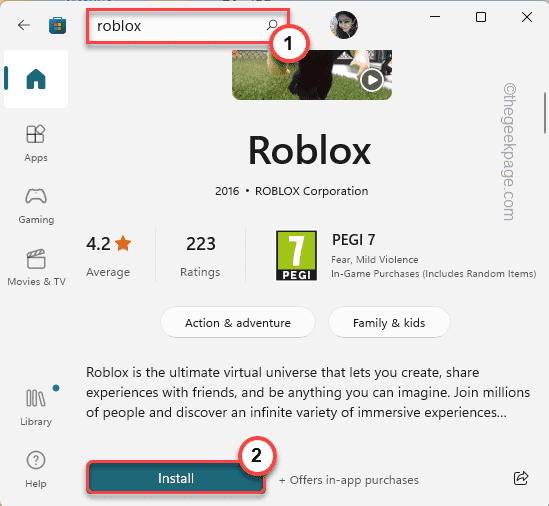
Sebaik sahaja anda memasang Roblox, lancarkan dan masuk dengan kelayakan anda.
Ia cukup berguna untuk memuat turun dan bermain roblox dari kedai.
Betulkan 6 - Nyahpasang dan pasang semula pemain roblox
Sekiranya semua pembetulan lain gagal, anda boleh menyahpasang pemain roblox dari komputer anda dan muat turun-mengembalikan semula versi terkini.
Langkah -langkah untuk menyahpasang
1. Anda mesti membuka halaman Program & Ciri dalam Panel Kawalan.
2. Terdapat jalan pintas cepat untuk sampai di sana. Hanya tekan ⊞ Menang Kunci+R Kekunci bersama.
3. Tuliskan ini di terminal dan tekan "okey".
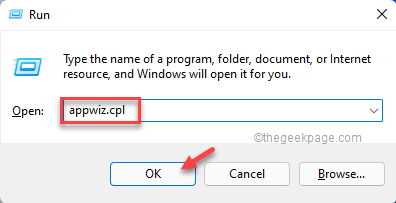
4. Sekarang, cari permainan roblox dalam senarai aplikasi.
5. Sebaik sahaja anda menemuinya, hanya mengetuk kanan "Studio Roblox"Atau"Pemain Roblox"Dan ketik"Nyahpasang"Untuk menyahpasang aplikasi dari komputer anda.
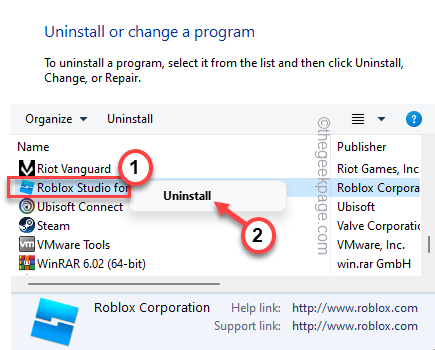
Studio Roblox akan ditutup dan dipasang dari peranti anda.
6. Sebaik sahaja ia selesai, ketik "okey".
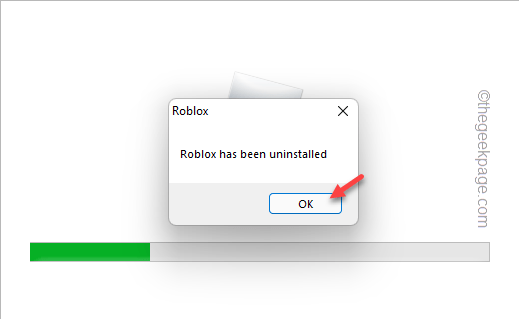
Langkah untuk memasang semula
Selepas ini, ikuti langkah -langkah ini untuk memuat turun dan memasang semula versi terkini Roblox.
1. Anda boleh memuat turun versi terbaru Roblox dari sini.
2. Kemudian, tekan dua kali "RobloxPlayerLauncher"Dari komputer anda untuk memasangnya di komputer anda.
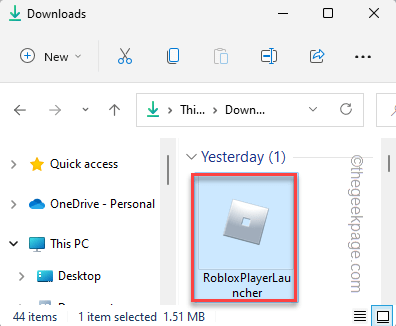
3. Setelah proses pemasangan selesai, ketik "okey".

Sekarang, jalankan Roblox pada komputer/komputer riba anda dan log masuk dengan kelayakan Roblox anda.
Masalah anda pasti akan diselesaikan.
- « Betulkan pemberitahuan alat snipping hilang di Windows 11, 10
- Betulkan Penggunaan CPU WebHelper Klien Steam di Windows 11 »

